最後更新日期:2024年03月07日
在平常的文書處理上難免會有簡體字的文件需要轉換成繁體的需求,不管是 Word、Excel 或是其他文字檔案,其實 Mac 系統就有內建方便快速的轉換方法,不用透過第三方的軟體工具。
本篇文章會教學兩種「Mac 簡體轉繁體、繁體轉簡體」的方法,如果在閱讀文章的過程中有任何問題,可以前往「綜合疑難雜症討論區」尋求幫助,這是一個互助討論的 FB 社群,我有時間也會親自回覆,讓我開始今天的主題吧!
延伸閱讀:macOS 刪除快捷鍵怎麼按?教你不用靠滑鼠也可以快速刪除檔案
Mac 簡體轉繁體方法一
第一種方法非常簡單,且 macOS 系統內建預設就有,首先我們可以透過 Pages、備忘錄、Word 等任何可以輸入文字的程式,把想要轉換的內容複製並貼上,之後請先「全選」所有想要轉換的文字。
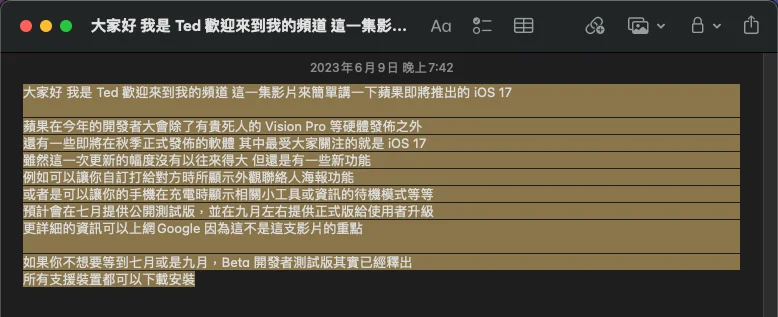
接下來只要在這些選擇的文字上「按右鍵」,在「轉換功能」內就可以看到「將文字轉換成簡體中文」的選項,點一下就可以完成轉換。
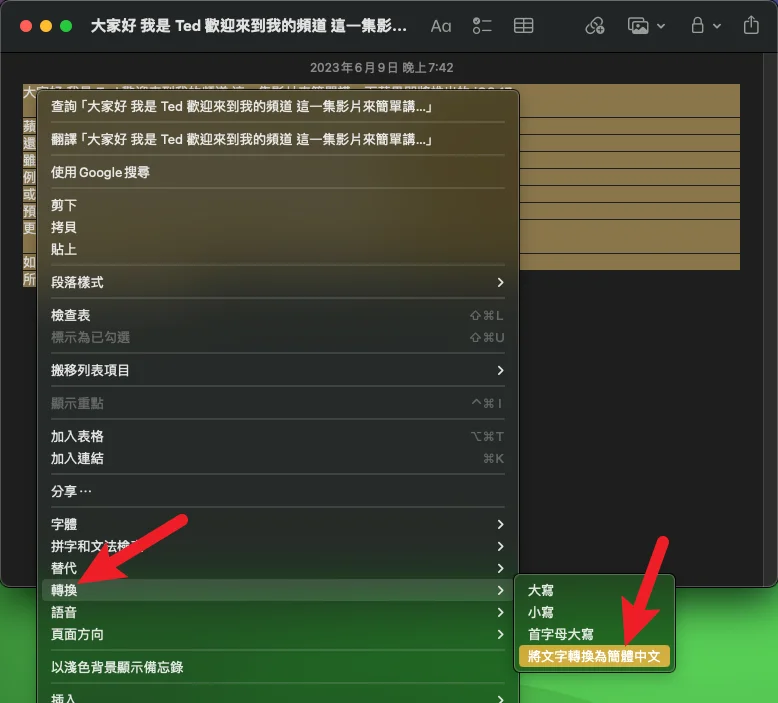
成功轉換之後,就可以看到剛剛所選擇的內容都變成簡體中文囉,再把內容貼回 Word、Excel、PPT 等文書處理軟體中即可。
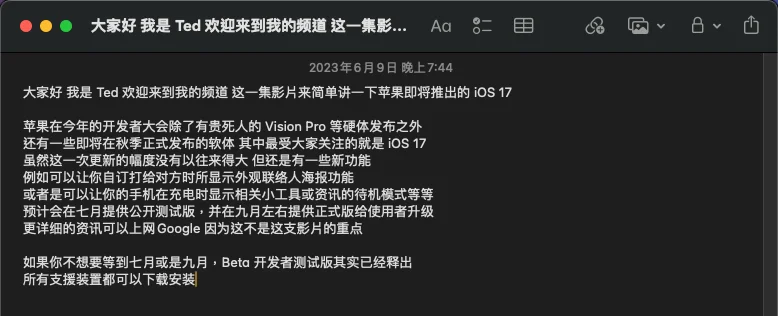
如果是簡體想要轉成繁體,操作方法也是一樣的,如下圖。
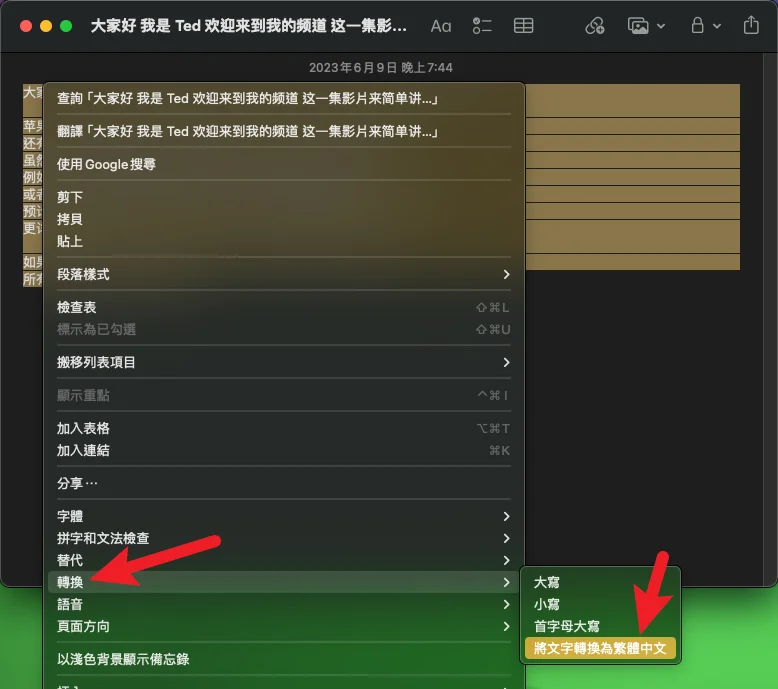
方法二:快捷鍵
第二種方法是透過鍵盤快捷鍵的方式來達成,會比單純使用滑鼠來操作還要快,首先一樣全選想要轉換的文字,之後按下鍵盤的「Shift+Ctrl+Option+Command+C」就可以快速轉換成簡體中文。
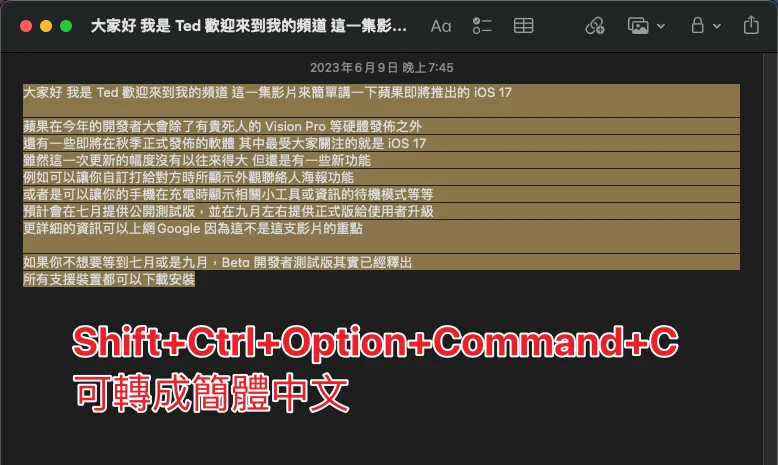
如果是簡體中文想要轉換成繁體中文,只要少按「Option」鍵即可,也就是「Shift+Ctrl+Command+C」來轉換。
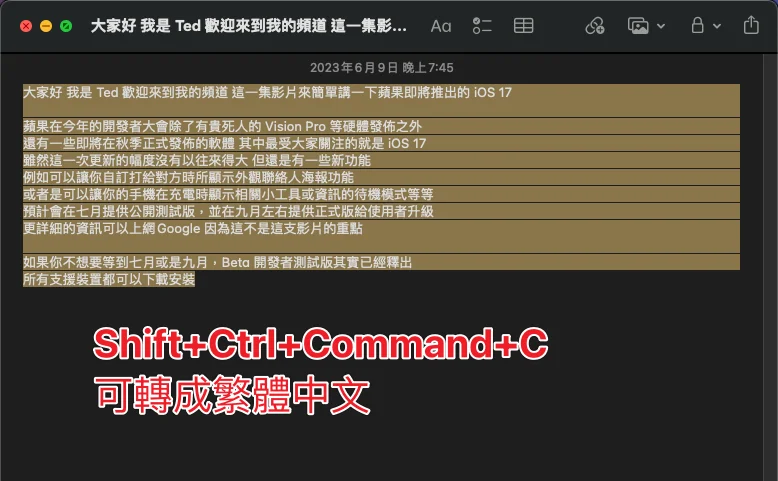
整理一下:
- Shift+Ctrl+Option+Command+C:繁體轉簡體
- Shift+Ctrl+Command+C:簡體轉繁體
快捷鍵無法轉換解決方法
如果發現利用快捷鍵無法快速轉換,那可能是因為你預設的快捷鍵方式沒有開啟,可以打開設定內的鍵盤,並前往「鍵盤快捷鍵」選項內。
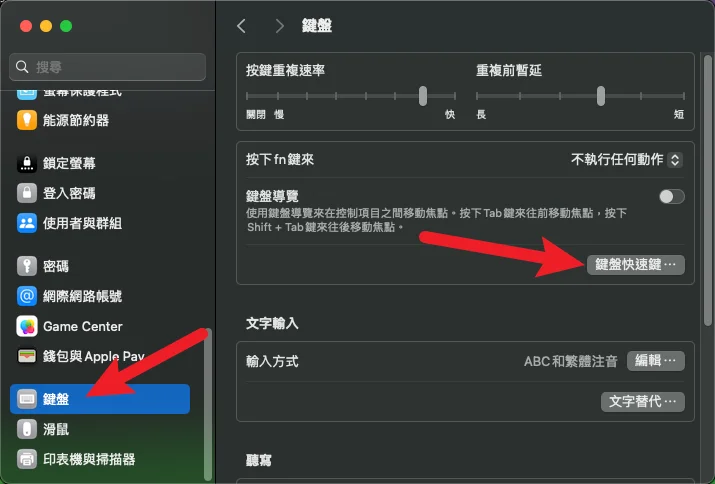
再來找到「服務」,並在右方把文字選項內容展開。
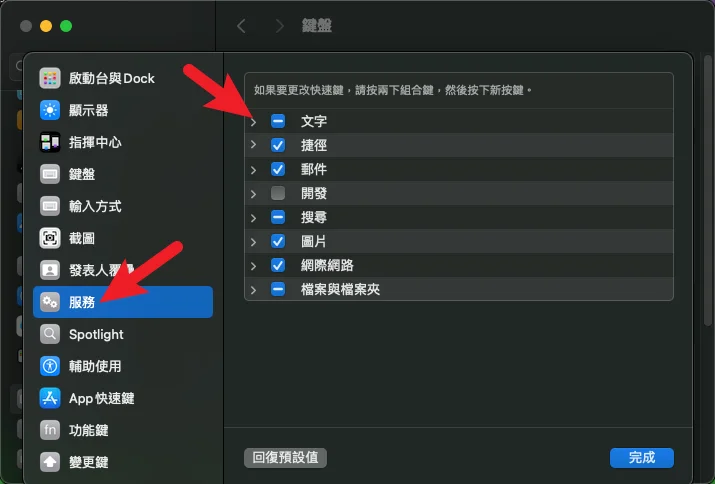
最後確認「將文字轉換為繁體中文」與「將文字轉換成簡體中文」這兩個選項有打勾,這樣就完成了。

總結
以上就是針對 Mac 系統簡轉繁或繁轉簡的兩種方法,雖然都是非常基礎簡單的教學,但如果是第一次接觸不熟悉的人也很難知道,希望有幫助到大家囉!

